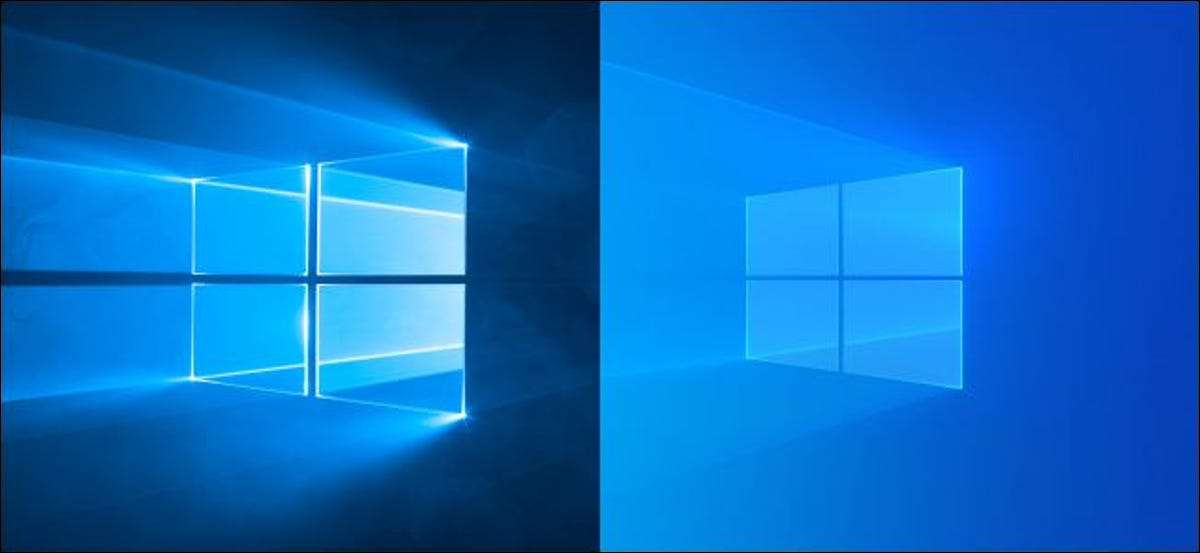
Desktops virtuais do Windows 10 são um recurso de usuário de energia subvalorizado, oferecendo uma maneira de agrupar janelas em seus próprios espaços para multitarefa mais poderosa. Agora, a Microsoft está adicionando fundos personalizados de desktop, deixando você dar a cada desktop um papel de parede único.
Esta mudança é parte de Windows 10 Insider Build 21337 , que foi lançado em 17 de março de 2021. Provavelmente aparecerá em uma forma estável em Atualização 21H2 do Windows 10 , que é planejado para lançamento na segunda metade de 2021 - provável em outubro 2021.
Depois de ter a atualização instalada, você poderá ir direto às configurações e GT; Personalização e GT; Fundo para configurar isso. Simplesmente clicando com a esquerda, um fundo aqui definirá como pano de fundo para apenas sua área de trabalho virtual atual. Você pode clicar com o botão direito do mouse em uma imagem de fundo nesta página de configurações e atribuí-la a uma área de trabalho virtual específica também. Ou, ainda mais fácil, você pode clicar com o botão direito do mouse em uma miniatura de desktop virtual na visualização de tarefas e selecione "Escolha o fundo".
Seu fundo escolhido aparecerá tanto na desktop virtual e nas miniaturas na tela da exibição de tarefas.
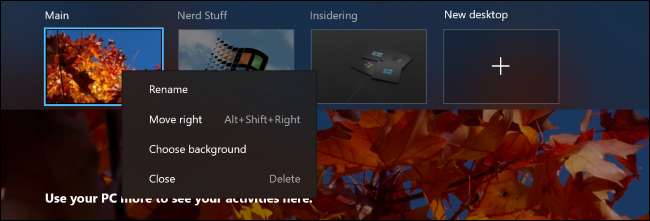
Há mais uma melhoria para desktops virtuais neste insider Build também: Agora você pode arrastar e soltar miniaturas de desktop virtuais na interface de exibição de tarefas para reorganizá-las.
Windows 10's. Atualização de maio 2020. Já adicionou a capacidade de definir nomes personalizados para cada desktop, então a Microsoft está lentamente, tornando os desktops virtuais do Windows 10 ainda mais poderosos.
RELACIONADO: O que há de novo na atualização de 2021 de novembro do Windows 10 (21h2)
Se você não tem Tentei desktops virtuais No entanto, eles são acessíveis na interface de visualização de tarefas. Pressione o Windows + Tab ou clique no ícone "Visualização de Tarefas" à direita do Cortana em sua barra de tarefas para abri-la. Você verá as desktops virtuais na parte superior da tela da exibição de tarefas. Você pode arrastar uma janela aberta a partir desta tela para outra área de trabalho virtual e clicar nas miniaturas para alternar entre eles.
O Windows 10 também tem alguns Atalhos convenientes do teclado e touchpad para mudar rapidamente entre desktops virtuais .
RELACIONADO: Como alternar rapidamente entre desktops virtuais no Windows 10







